Как использовать YEARFRAC функции в Excel
В этой статье мы узнаем, как использовать функцию YEARFRAC в Excel.
Функция YEARFRAC вычисляет долю года между start_date и end_date. Период в шесть месяцев составляет полгода, то есть 0,5 года. Поэтому для просмотра результатов в формате года используйте функцию ГОД.
Функция YEARFRAC — это встроенная финансовая функция, которая возвращает долю года между start_date и end_date.
Синтаксис:
=YEARFRAC ( start_date, end_date, [basis])
Start_date: допустимая дата, которая представляет начальную дату end_date: допустимая дата, которая представляет собой основу конечной даты: [необязательно] Основание подсчета дней. По умолчанию 0.
|
Basis |
Day count basis |
|
0 |
US (NASD) 30 / 360 |
|
1 |
actual / actual |
|
2 |
actual / 360 |
|
3 |
actual / 365 |
|
4 |
European 30 / 360 |
Давайте разберемся с этой функцией на примере.
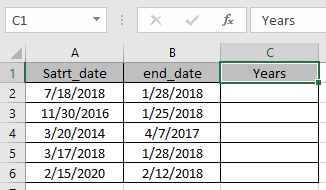
Здесь у нас есть значения для вычисления значения YEARFRAC между двумя заданными датами.
Используйте формулу:
=YEARFRAC ( A2, B2 )
A2: дата начала указана как ссылка на ячейку.
B2: дата окончания указана как ссылка на ячейку.
B5: 0 (по умолчанию) указывает базовый метод подсчета дней, выберите США (NASD) 30/360. [Необязательно]
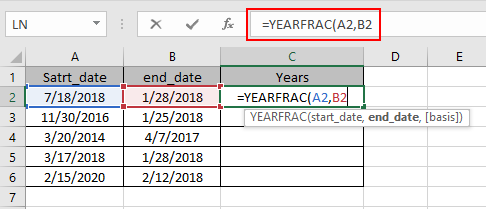
Здесь все аргументы функции указаны как ссылка на ячейку.
Примечание. * Даты в формуле должны вводиться с использованием ссылки на ячейку или функции ДАТА. Формат даты Excel создает #VALUE! ошибка при вычислении результатов. Используйте ссылку на ячейку или функцию ДАТА в Excel, принимая дату в качестве входных данных для функции. Теперь нажмите Enter, чтобы получить значение ГОДА
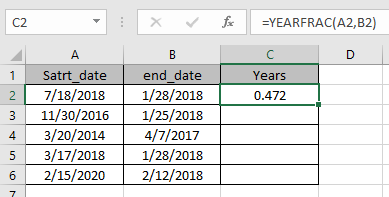
Результат определяет годовой разрыв между двумя датами.
Теперь скопируйте формулу в другие ячейки с помощью сочетания клавиш Ctrl + D *.
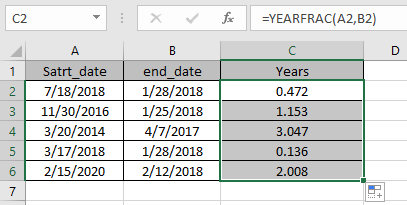
Как видите, функция работает нормально. Теперь просмотрите примечания ниже, чтобы запомнить некоторые ошибки наблюдений. Примечание:
-
Excel хранит даты как порядковые номера и используется в расчетах функцией. Поэтому рекомендуется использовать даты в качестве ссылки на ячейку вместо того, чтобы давать прямой аргумент функции.
-
Функция возвращает #VALUE! Ошибка, если введенные start_date и end _date не являются допустимой датой.
-
Функция возвращает # ЧИСЛО! Ошибка, если значение аргумента <0 или> 4. Надеюсь, вы поняли, как использовать функцию YEARFRAC и ссылочную ячейку в Excel. Прочтите больше статей о функции Excel здесь. Пожалуйста, не стесняйтесь формулировать свой запрос или отзыв по указанной выше статье.
Статьи по теме:
link: / summing-the-subtotal-function-in-excel [Как использовать функцию SUBTOTAL в Excel]
link: / Mathematical-functions-excel-log10-function [Как использовать функцию Excel LOG10]
link: / excel-formula-and-function-how-to-use-the-imexp-function-in-excel [Как использовать функцию IMEXP в Excel]
link: / excel-formula-and-function-how-to-use-the-imconjugate-function-in-excel [Как использовать функцию IMCONJUGATE в Excel]
link: / Mathemat-functions-how-to-use-the-imargument-function-in-excel [Как использовать функцию IMARGUMENT в Excel]
Популярные статьи
link: / excel-generals-how-to-edit-a-dropdown-list-in-microsoft-excel [Редактировать раскрывающийся список]
link: / tips-conditional-formatting-with-if-statement [Если с условным форматированием]
link: / logic-formulas-if-function-with-wildcards [Если с wildcards]
link: / lookup-formulas-vlookup-by-date-in-excel [Vlookup-by-date]